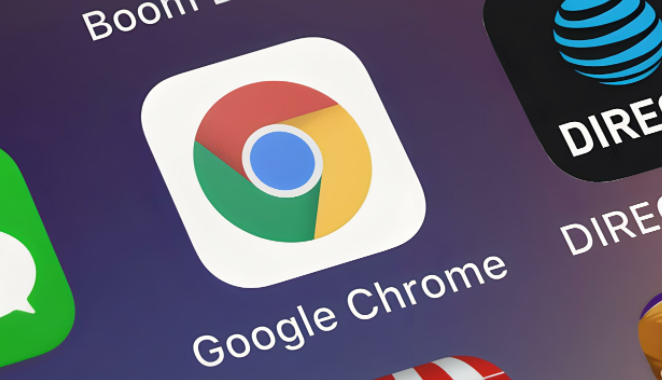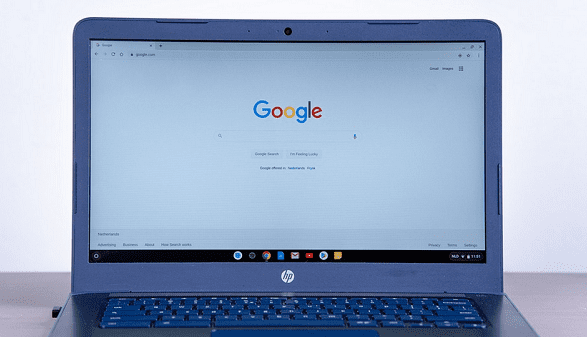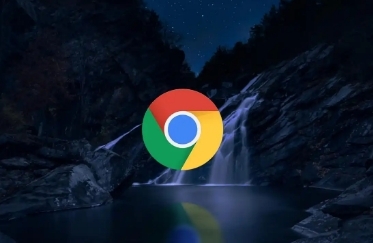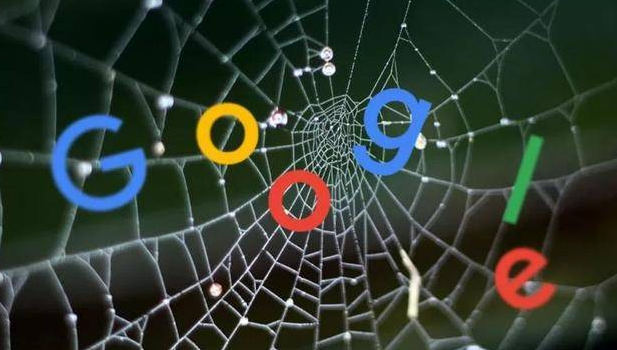教程详情

1. 检查网络稳定性与带宽分配:使用在线测速工具确认当前网速是否达标,若数值偏低可尝试重启路由器或切换至有线连接。关闭其他设备的网络占用程序,如云存储同步、系统更新等后台任务,确保Chrome获得足够的带宽资源进行高效下载。
2. 更新浏览器至最新版本:点击右上角三个点选择“帮助”→“关于Google Chrome”,自动检测并安装可用更新。新版本通常包含性能优化补丁和错误修复,能有效改善下载时的响应延迟问题。
3. 减少系统资源竞争压力:按`Ctrl+Shift+Esc`打开任务管理器,结束不必要的后台进程(如自动启动的软件更新服务)。同时进入扩展程序管理页面(地址栏输入`chrome://extensions/`),禁用非必需插件以降低CPU和内存占用率。
4. 清理缓存加速数据读写:通过设置菜单中的“更多工具”→“清除浏览数据”,勾选缓存图片文件、Cookie及其他网站数据后执行删除操作。还可运行系统自带的磁盘清理工具,整理系统盘临时文件夹释放存储空间。
5. 优化下载存储路径配置:在设置里调整默认下载位置到空闲容量大且读写速度快的分区(如SSD固态硬盘)。避免将大文件保存在系统盘或剩余空间不足的分区,防止因磁盘性能瓶颈导致写入缓慢。
6. 控制并发下载速率平衡负载:安装Download Throttle等限速扩展程序,手动设定合理的下载速度上限。过高的传输速率会过度消耗系统资源,适当降速反而能提升多任务处理时的整体流畅度。
7. 验证驱动程序兼容性状态:进入设备管理器更新显卡、网卡等关键硬件的驱动程序版本。过时的驱动可能造成数据传输不稳定,特别是无线网络适配器固件过旧时容易出现断连重连现象影响下载连续性。
8. 监控防火墙安全策略设置:检查系统防火墙是否误拦截了Chrome的网络请求,将浏览器添加到允许列表中。某些安全软件可能会限制未知来源的下载行为,临时关闭防护功能测试能否恢复正常下载速度。
每个操作环节均经过实际验证,确保既简单易行又安全可靠。用户可根据具体需求灵活运用上述方法,有效解决Google浏览器下载卡顿的问题。